강사 홈페이지
로그인하면 강사 홈페이지로 이동합니다. 강사 홈페이지에서는 여러 Turnitin 기능에 액세스할 수 있습니다. 강사 홈페이지에는 강사가 생성한 계정과 클래스, 그리고 강사가 TA(조교)로 지정된 클래스 섹션이 나열됩니다.
나열된 계정이 없는 경우 계정 가입 페이지를 방문하여 강사로 계정에 가입하는 자세한 방법을 확인하십시오.
홈
홈 링크를 클릭하면 강사 홈페이지에서 강사가 통제하는 모든 클래스와 계정 목록으로 다시 이동합니다.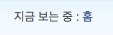
사용자 정보
사용자 프로필에는 개인 정보 및 계정 설정이 포함되어 있습니다. 사용자 프로필 옵션을 열려면 시스템 막대에서 사용자 정보 버튼을 클릭합니다. 시스템 막대는 모든 페이지의 상단에 있습니다.
사용자 정보 영역은 개인 정보 및 계정 설정의 두 섹션으로 구분되어 있습니다.
개인 정보
사용자 정보 페이지의 개인 정보 섹션에는 여러 필드가 있으며, 이러한 필드 중 대부분은 선택 사항이므로 원하는 경우 입력하면 됩니다.
아래 목록에는 필수 필드가 나와 있습니다.
-
사용자 이름(이메일 주소)
-
패스워드
-
패스워드 확인
-
보안용 질문
-
질문 답변
-
성
-
이름
개인 정보 섹션의 기타 모든 영역은 선택 사항입니다.
계정 설정
사용자 프로필의 계정 설정 섹션에서는 프로필 계정 내의 정보가 표시되는 방법을 지정하고 일반적으로 사용되는 기능의 기본값을 설정할 수 있습니다. 계정 설정에는 다음 항목이 포함됩니다.
-
기본 사용자 유형 - 로그인 시 기본적으로 사용할 사용자 액세스 유형을 선택합니다.
-
기본 제출 유형 - 기본 제출 유형(단일 파일 업로드, 복수 파일 업로드, 잘라서 붙여넣기 업로드, Zip 파일 업로드)을 선택합니다.
-
페이지 당 항목 - 페이지당 표시할 항목 수를 선택합니다.
-
페이지 정보 표시 - 각 페이지 상단의 정보 메시지 켜기와 끄기를 전환합니다.
-
이메일 업데이트 발송 - Turnitin에서 이메일 업데이트를 받으려면 예를 선택합니다.
-
홈페이지 링크 사용 - 홈페이지 링크를 생성하려면 예를 선택합니다. 링크를 설정하려면 아래에 링크 이름과 URL을 입력합니다.
기본 언어 - 이 사용자가 로그인할 때 Turnitin에서 기본적으로 표시할 언어를 선택합니다.
사용자 유형 변경
사용자 프로필 하나로 강사, 학생, 관리자 기능을 포함하여 Turnitin 계정의 여러 역할에 액세스할 수 있습니다. 학생 또는 관리자 홈페이지에 액세스하려면 웹 페이지 왼쪽 상단에서 사용자 유형을 변경해야 합니다. 특정 사용자 유형으로 시스템을 사용하는 방법에 대한 자세한 내용은 해당 사용자 가이드를 참조하십시오.
메시지 및 공지사항
중요한 Turnitin 메시지 및 공지사항을 확인하려면 시스템 막대에서 메시지 버튼을 클릭합니다.
경고: 긴급 알림은 메시지 페이지와 Turnitin 사용자 홈페이지에 모두 표시될 수 있습니다. 이러한 알림에는 예정된 중단 시간을 공지하는 메시지가 포함됩니다.